デモモードロジックについて
DCS標準サンプルでは、PLCと接続されていない場合にもデモ的に動作を確認するための仕組みとして、「デモモードロジック」が実装されています。デモモードロジックはPanel Serverの「スクリプトVer2」アクションによって実装されており、サーバロジックとしてバックグラウンド処理がおこなわれます。
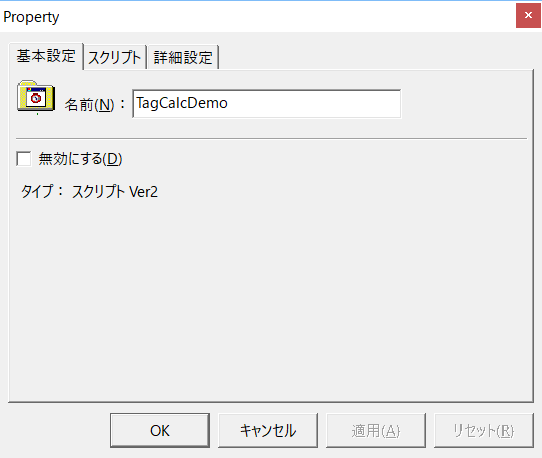
スクリプト2アクションでは、スクリプト定義ファイル(テキストファイル)に実行したいロジックのスクリプトを記述し、アクション側の以下の設定箇所でスクリプトのテキストを指定しています。sample01の場合、デモモードロジックは、「TagCalc_demo.txt」というテキストファイルに記述されています。
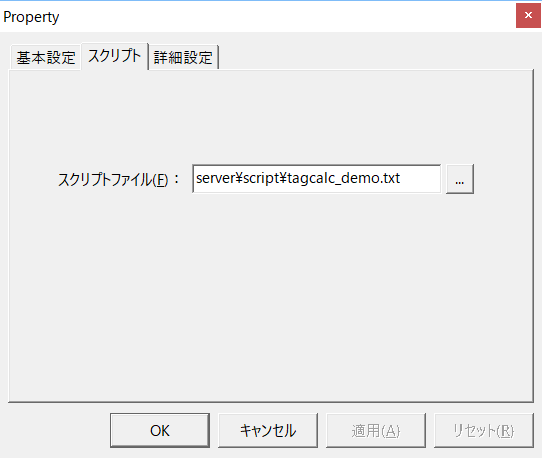
サンプルフォルダ\server\script\tagcalc_demo.txt
|
監視システムの構築においては、今回のデモモードロジックのようにシステムのバックグラウンドで何らかの演算ロジックを常駐させたい場面は多くあります。スクリプト2の外部定義スクリプトはクライアント側で記述できるスクリプト(RoboScript)と同様の処理記述が可能であり、複雑なロジックの実装も可能です。サーバ側で独自ロジックの構築が必要な場面においては、デモモードロジックで実装されているスクリプトコードをサンプルとして参考にしてください。 |
■デモ演算対象タグ(設定ファイル)
デモモードロジックが行っている処理は、タグの内容を読み込み、演算を行い、結果をタグに書き込む、という処理の繰り返しです。例えば、SOクラスでON/OFF操作の書込みを行った場合、本来であれば下位側機器の動作結果をフィードバックとして受け取りますが、この部分の折り返し処理をスクリプト内で模擬しています。
尚、デモモードロジックの処理対象タグは、外部ファイル(テキストファイル)に定義する仕組みを採用しており、スクリプトは起動時に以下のファイルを読み込んで演算処理対象のタグを認識しています。
サンプルフォルダ\server\script\tagcalc_demo.txt
■デモ演算対象タグ設定ファイルの編集方法
デモ対象タグ設定ファイルは、DCS標準サンプルに付属しているポイントリストをもとに簡単に作成することができます。ここでは、参考としてデモ対象タグ設定ファイルの編集方法を紹介します。
1.編集用CSVをExcelで開きます。
サンプルフォルダ\doc\edit\edit_dummy_tag.csv
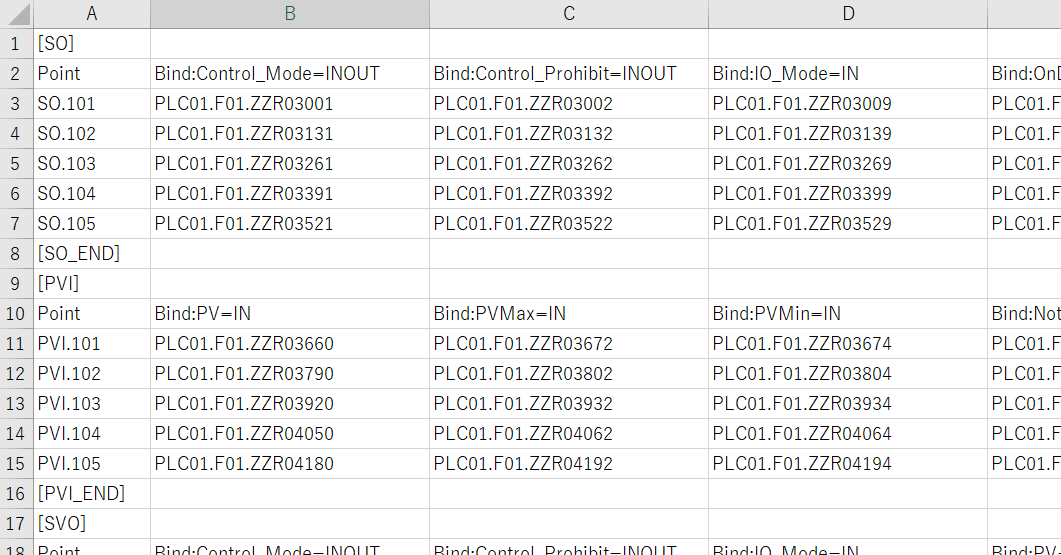
このファイルは上画像のように、[SO]、[PVI]、[SVO]などのクラス種別毎にセクションが分かれています。
2.ポイントリストをExcelで開き、タグデータが登録されているクラスのシートから、以下の手順でデータをコピーします。全てのクラスについて同様の手順で繰り返し実行してください。
1)左上に表示されているグループ番号の四角ボタンの「2」をクリックします。
2)フィルタ機能を使い、ポイント名称列のフィルタで、*(アスタリスク)以外のすべてを表示します。
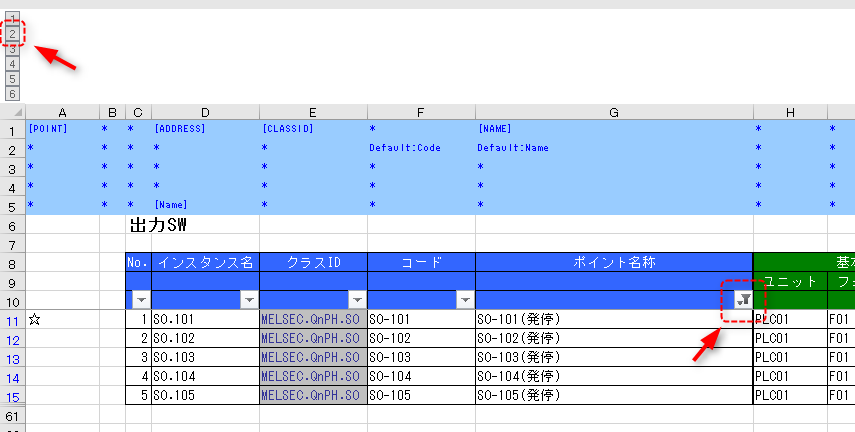
3)シートの右側に、「デモモード用登録アドレス」とタイトルのつけられたデモ演算対象タグがのグループが用意されています(グレー部分)。対象タグが表示されているエリアを範囲選択してコピーします。
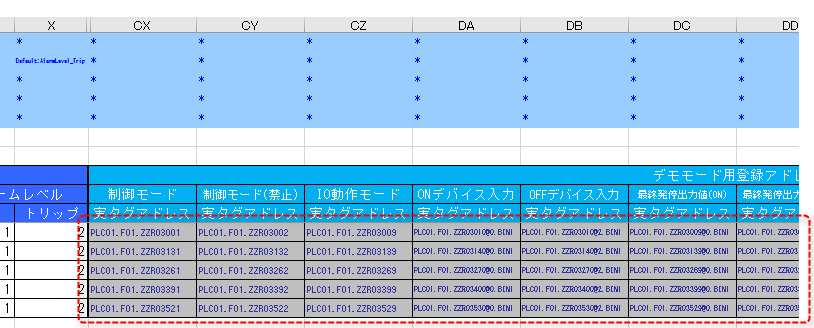
4)編集用シートを選択し、形式を指定して貼り付けで、値のみを貼り付けます。
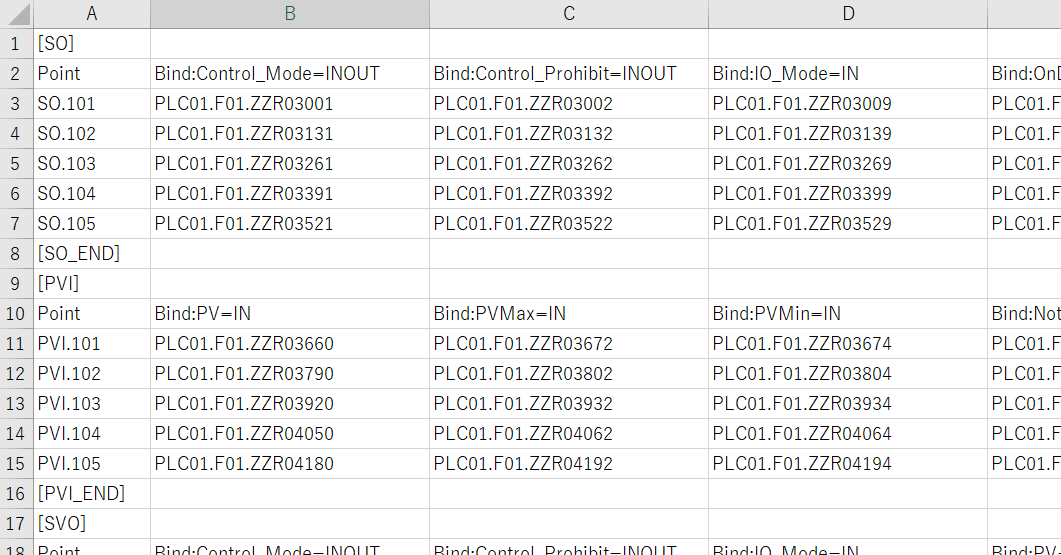
3.全てのクラスのデータコピーが完了したら、編集用シート(CSV)を保存してください。
4.「3」で保存したCSVファイルを、エクスプローラーなどから「demo_taglist.txt」というファイル名に変更し、デモロジックスクリプトと同じフォルダ内に手動で配置してください。
以上でデモ対象タグ設定ファイルの編集は完了です。
|
実際の監視システム構築に際しては、デモモードロジック設定の構築は必須ではありません。実開発の際に、PLC非接続の状態で画面動作の客先デモを行いたい場合などに、本サンプルを流用したデモモードロジックの構築をご検討ください。 |